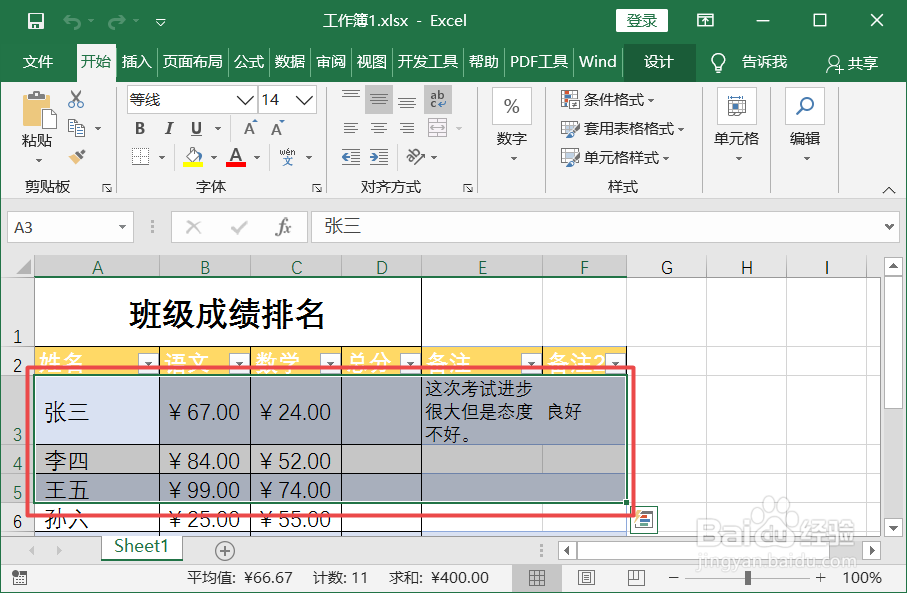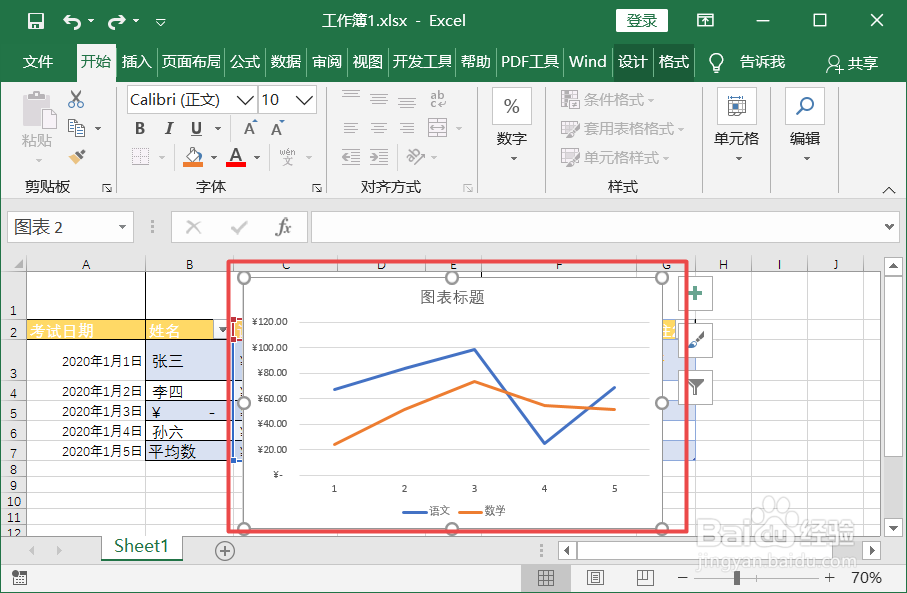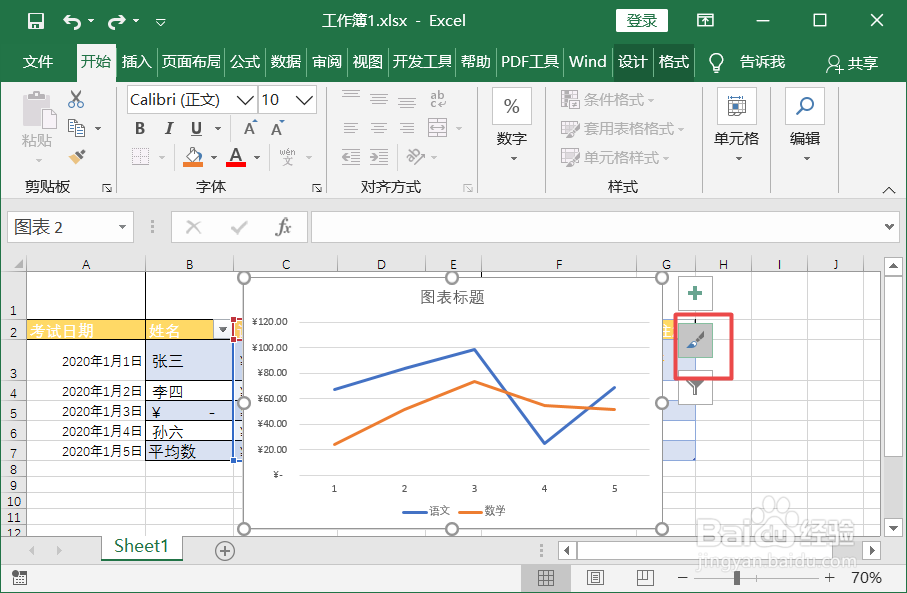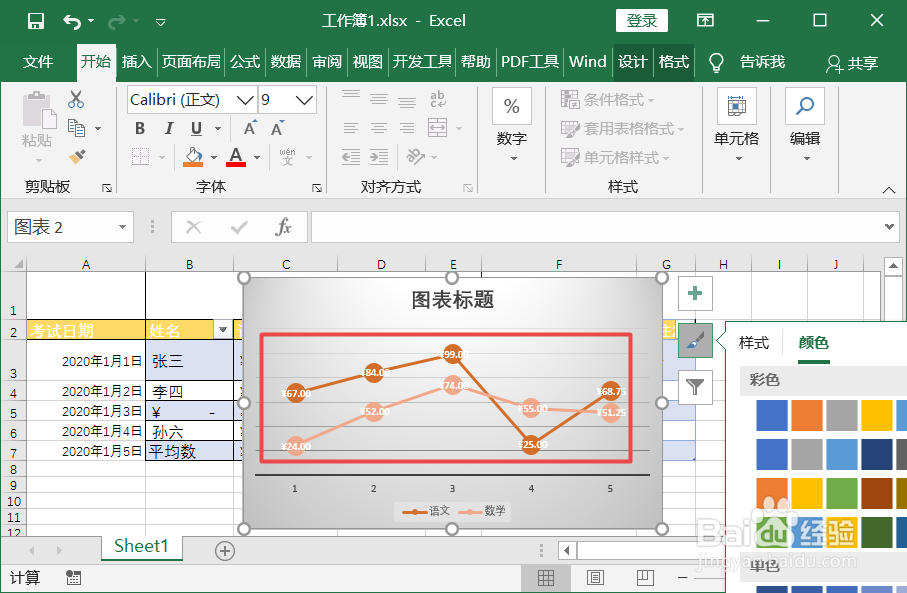如何快速调整Excel中的图表颜色搭配
1、打开excel软件。
2、输入内容,并将光标移动到相应位置。
3、鼠标左键拖动,将需要调整的单元格选中。
4、点击需要调整样式的图表。
5、点击页面右侧的【颜色】功能。
6、点击调出功能对话框,选择相应的设置。
7、点击确定,设置完成。此时图表的配色会发生变化。
声明:本网站引用、摘录或转载内容仅供网站访问者交流或参考,不代表本站立场,如存在版权或非法内容,请联系站长删除,联系邮箱:site.kefu@qq.com。
阅读量:31
阅读量:88
阅读量:75
阅读量:79
阅读量:96